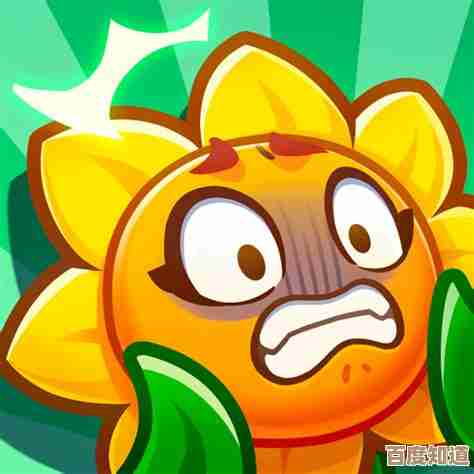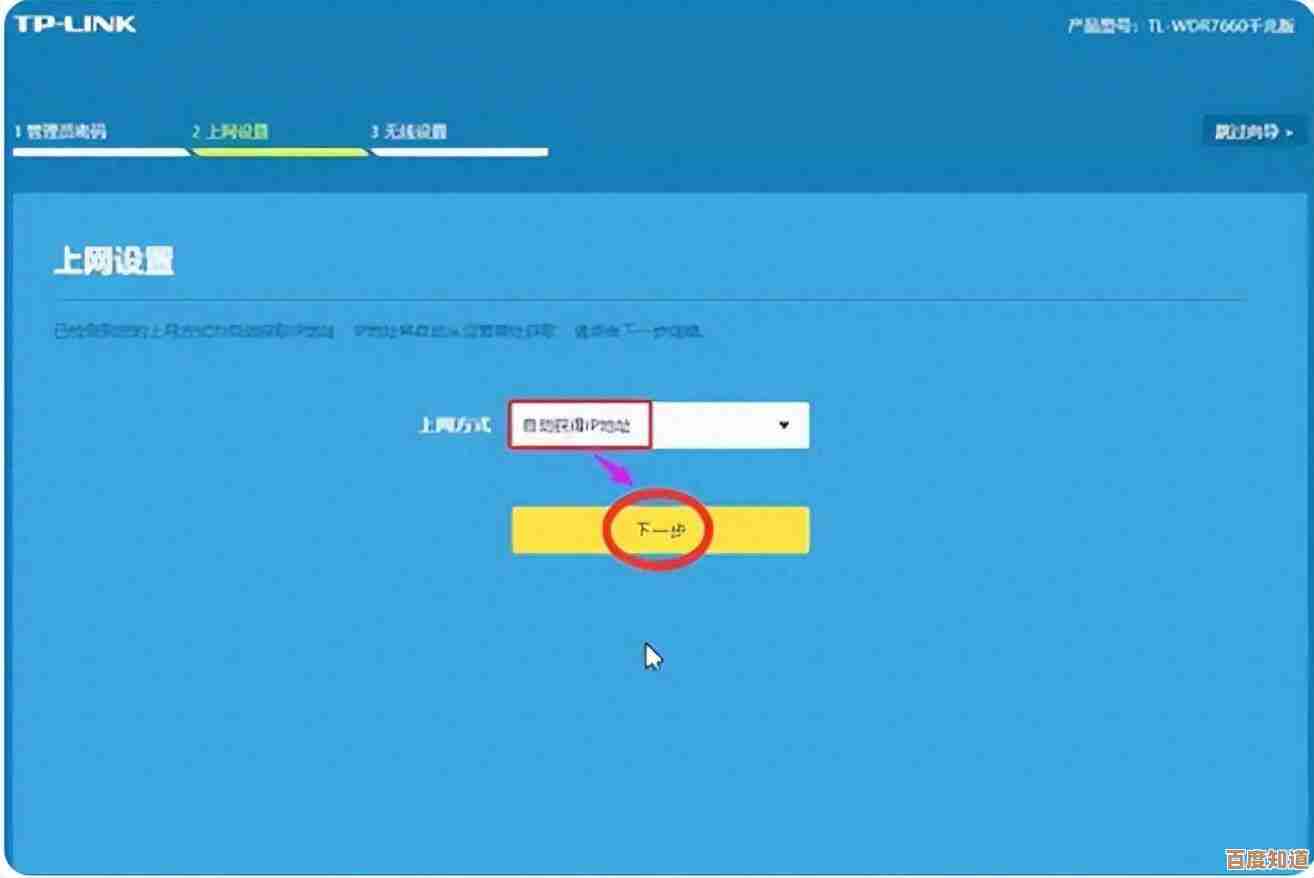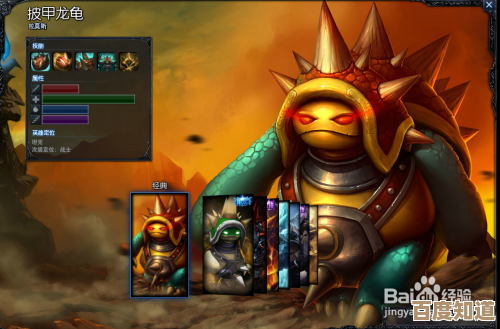详解Win11系统打开任务管理器的高效方法与实用步骤
- 游戏动态
- 2025-10-24 21:28:15
- 5
哎,你说这Windows 11吧,有时候它就像个闹脾气的小孩儿,突然给你卡住、程序无响应,这时候你就得请出那位“万能医生”——任务管理器了,找它出来可没那么简单,特别是当你着急上火的时候,手指头都不听使唤了,别慌,我这就给你絮叨絮叨几种法子,保准有一种能救急。
最经典的大概就是Ctrl+Alt+Delete这个组合拳了,记得早年用电脑,这仨键一按,感觉就像启动了某种终极指令,心里还有点小紧张呢,现在嘛,按下去之后,屏幕会变暗,跳出一个蓝色菜单,你得再拿鼠标去点一下“任务管理器”才行,说实话,这步骤稍微有点…嗯,迂回,尤其在鼠标也不太灵光的情况下,简直急死人。
所以嘛,我更喜欢直接点的:Ctrl+Shift+Esc,这个就利索多了,几乎是“唰”一下,任务管理器的窗口就直接弹到你眼前,跟变魔术似的,这招特别适合那种程序界面完全卡死、鼠标能动但点啥都没反应的尴尬时刻,你试试看,保管有奇效。
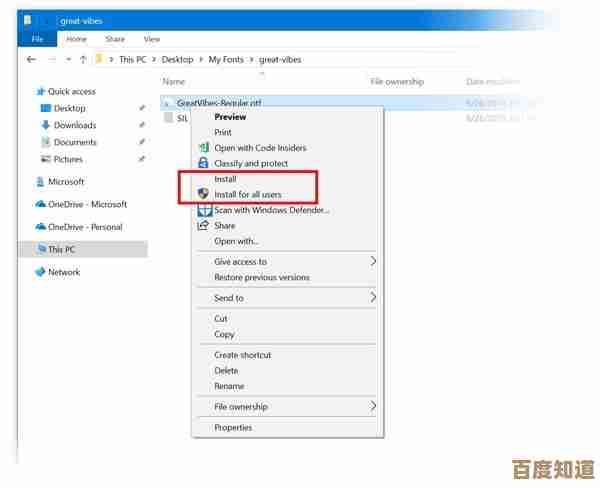
要是你正好闲着,手指头不想碰键盘,那也有招儿,用鼠标右键去点那个开始按钮——就是屏幕左下角那个小窗户图标,点一下,哎,会蹦出来一个长长的菜单,里面东西不少,你找找,“任务管理器”或者“Task Manager”就安静地待在那儿呢,这个菜单可真是个宝库,藏着不少系统高级设置,没事儿的时候可以多逛逛。
还有个有点冷门但挺有意思的方法,就是利用搜索,点一下任务栏上的放大镜图标,或者直接按Win键然后开始打字,在搜索框里输入“任务”两个字,它多半就能联想出来了,不过有时候吧,这搜索功能也犯迷糊,你明明输对了,它却给你推荐一堆不相干的东西,气得你想拍桌子,哦对了,说到Win键,直接按Win+X也能调出那个右键开始菜单,效果一样。
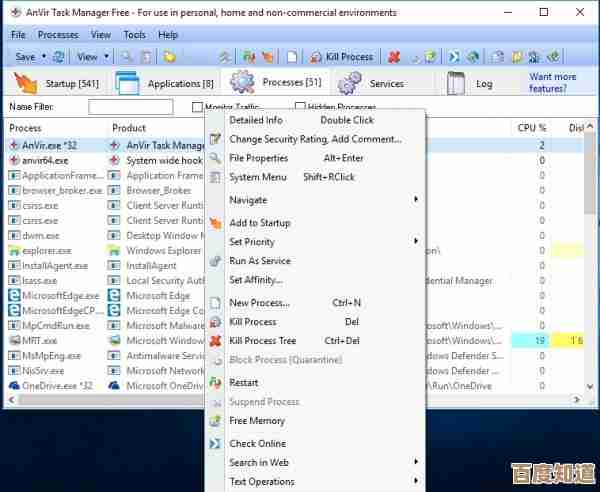
最后这个,算是给喜欢探索的朋友准备的,你先用Win+R打开“运行”对话框,然后输入…呃,我想想,好像是“taskmgr”来着?对,就这个,然后回车,这感觉就像输入了一段秘密代码,直接启动了核心程序,挺有仪式感的,不过可得输对了,输错了可就闹笑话了。
任务管理器这玩意儿,打开只是第一步,真用起来,你会发现它里面别有洞天,能看CPU、内存的实时波动,能揪出哪些程序在偷偷吃资源,还能强行结束那些耍赖不走的进程,结束一个进程,电脑就像长舒了一口气,立马流畅了,那种感觉,还挺解压的。
希望这几招儿能帮到你,下次再遇到电脑卡壳,可别再对着屏幕干瞪眼啦!
本文由鄂羡丽于2025-10-24发表在笙亿网络策划,如有疑问,请联系我们。
本文链接:http://waw.haoid.cn/yxdt/42335.html
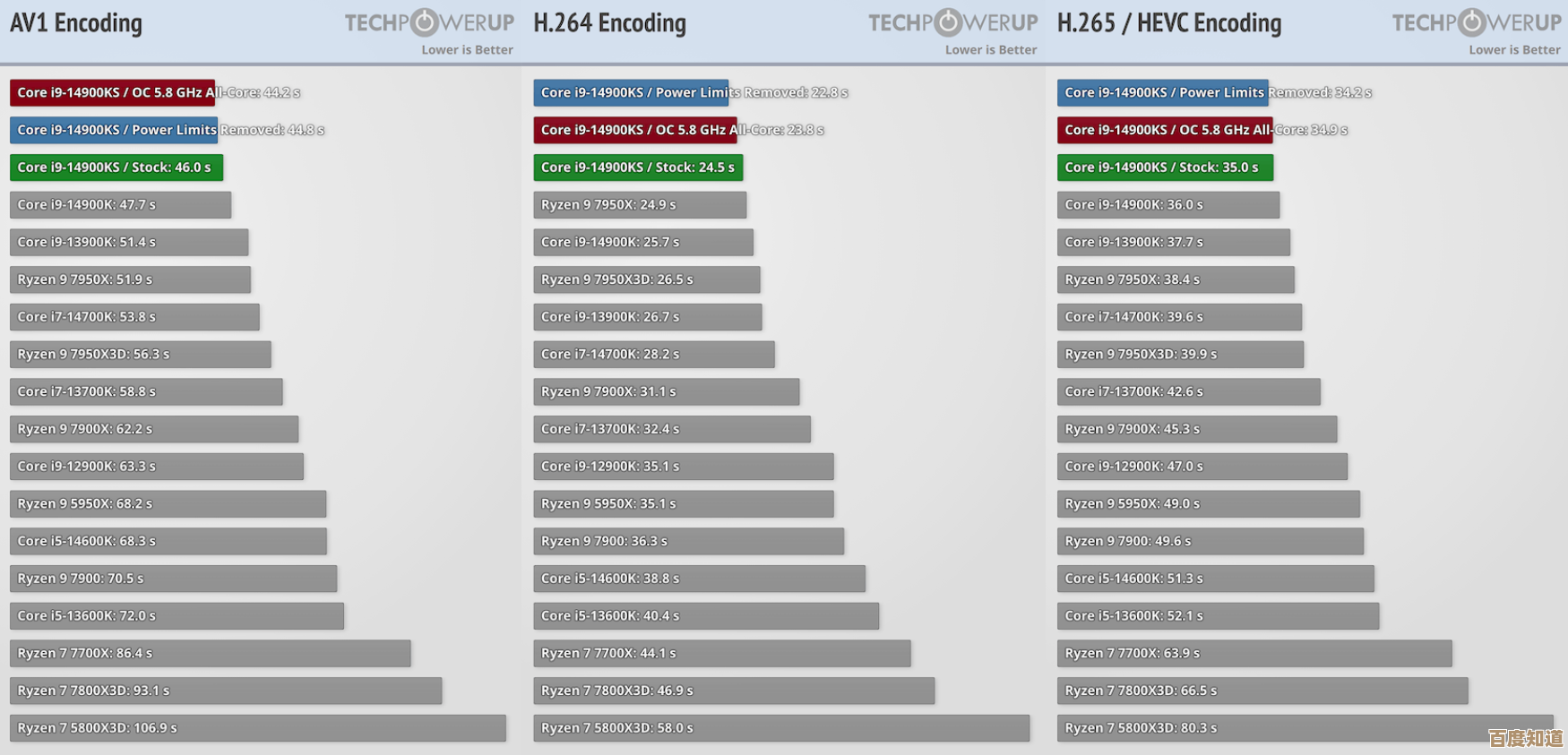
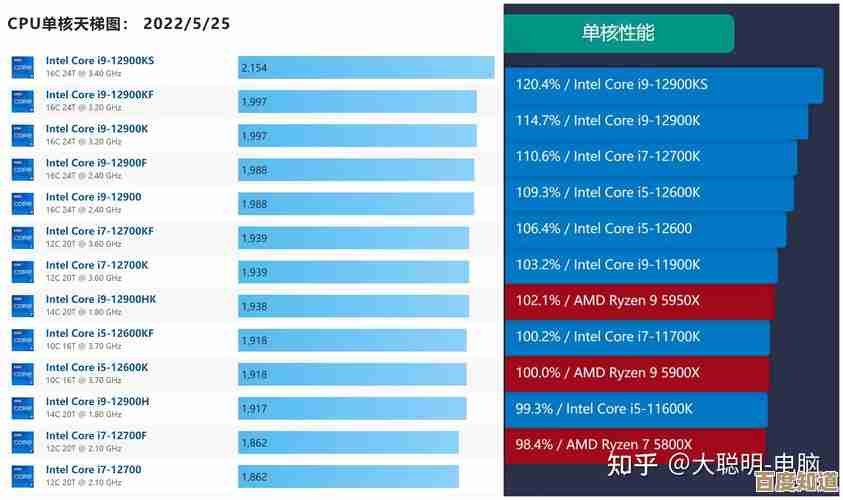

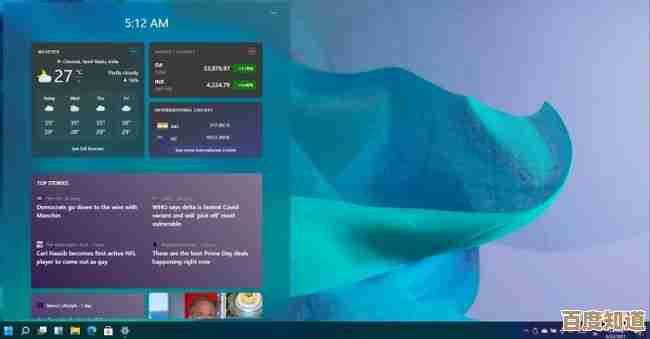
![[qq降龙]重拳破界!谁能驾驭龙魂之力登顶巅峰对决?](http://waw.haoid.cn/zb_users/upload/2025/10/20251025092906176135574682688.jpg)